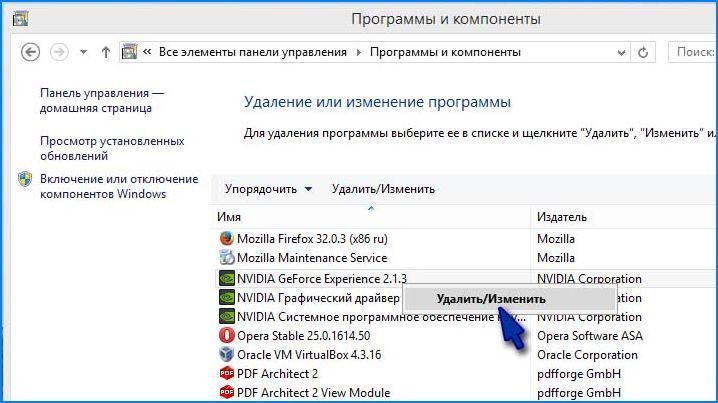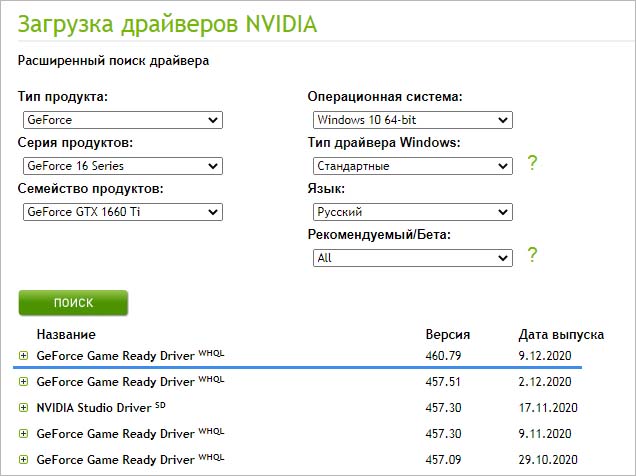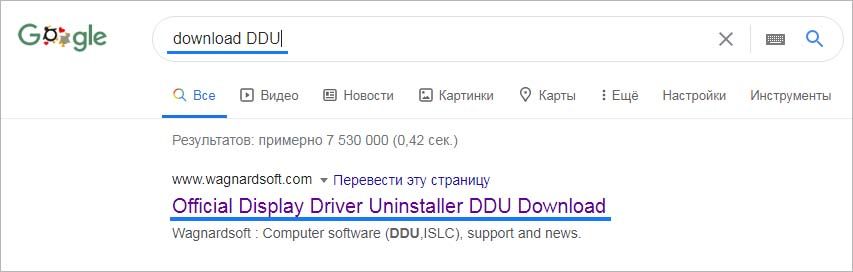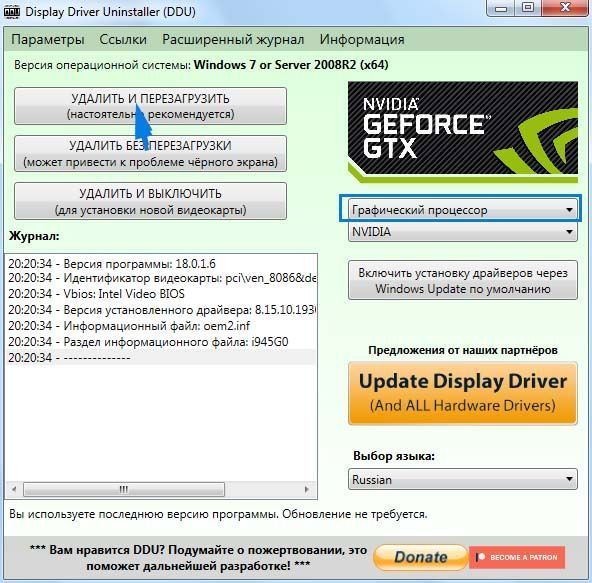При попытке запустить GeForce Experience система может неожиданно выбросить ошибку HRESULT E_FAIL. По сообщениям из сообществ, с ней чаще сталкиваются пользователи Windows 8.1 и 10. В этой статье узнаем о причинах, которые приводят к ошибке при запуске приложения Nvidia и как ее исправить.
Причины ошибки HRESULT E_FAIL
Сбой при запуске GeForce Experience с сообщением об ошибке HRESULT E_FAIL может произойти по нескольким причинам:
- Повреждены или отсутствуют компоненты GeForce Experience. Проблема может возникнуть после полного сканирования ПК на вирусы, когда некоторые файлы приложения были перемещены на карантин. Также причиной может быть внезапное отключение питания во время работы с приложением. Для исправления нужно переустановить программу из официальных источников. В случае ошибок файловой системы перед переустановкой запустите утилиту ChkDsk.
- Неисправный графический драйвер. Сбой может возникнуть после неожиданного завершения работы в ходе обновления драйвера видеокарты. В этом случае нужно полностью удалить все драйвера Nvidia, затем скачать и установить последнюю версию программного обеспечения. Для удаления предпочтительнее использовать утилиту DDU, которая способна очищать все оставшиеся файлы и зависимости предыдущих установок.
Переустановка GeForce Experience
В большинстве случаев причиной ошибки HRESULT E_FAIL являются поврежденные файлы GeForce Experience. Поэтому в первую очередь попробуйте переустановить приложение. Чтобы это сделать, следуйте указанной инструкции.
Откройте раздел Программы и компоненты командой appwiz.cpl, запущенной из окна Win + R. При отображении подтверждения от контроля учетных записей пользователя щелкните на кнопку «Да».
При отображении окна со списком установленных программ, отсортируйте их по Издателю. Найдите в списке программу Nvidia GeForce Experience, щелкните по ней правой кнопкой мыши и выберите «Удалить». Завершите удаление, следуя запросам деинсталлятора. Таким образом удалите остальные программы, связанные с Nvidia, затем закройте окно, и перезагрузите компьютер.
После перезагрузки откройте браузер и с помощью поискового запроса в интернете перейдите на страницу расширенного поиска NVIDIA.
Укажите модель видеокарты, операционную систему и выполните поиск драйвера.
При отображении результатов поиска выберите последнюю версию программного обеспечения и загрузите ее.
Дважды щелкните на загруженный файл и следуйте запросам системы до завершения установки. Теперь запустите GeForce Experience и проверьте, прерывается ли запуск кодом HRESULT E_FAIL.
Переустановка графического драйвера
Если не удалось исправить ошибку переустановкой приложения, возможно, причина связана с нарушением взаимодействия между видеокартой и операционной системой. По сообщениям, ошибку HRESULT E_FAIL может вызвать неожиданное прерывание работы GeForce Experience во время обновления драйвера. Чтобы ее исправить, нужно удалить все драйвера перед их чистой установкой.
Откройте Диспетчера устройств командой devmgmt.msc из окна Win + R.
В списке категорий устройств разверните вкладку Видеоадаптеры. Если в списке присутствует интегрированный графический процессор и дискретная видеокарта, то нужно удалить только последнюю. Для этого щелкните правой кнопкой мыши по видеокарте Nvidia и удалите ее. После выйдите из Диспетчера устройств.
Теперь перейдите на экран Программы и компоненты командой appwiz.cpl из окна Win + R. Отсортируйте список по Издателю и найдите все приложения от NVIDIA Corporation. Щелкните по очереди на каждом правой кнопкой мыши и удалите. После удаления перезагрузите компьютер.
Затем откройте браузер и с помощью поискового запроса в интернете перейдите на страницу расширенного поиска Nvidia. Найдите и загрузите последнюю версию программного обеспечения, соответствующую модели видеокарты.
Запустите установщик и следуйте запросам ОС до завершения установки. После перезагрузите ПК и попробуйте запустить приложение.
Удаление поврежденных драйверов утилитой DDU
Если продолжаете сталкиваться со сбоем HRESULT E_FAIL, то, скорее всего, обычным способом (с помощью Диспетчера устройств) не удалось удалить поврежденные файлы предыдущих установок, включая связанные с ними зависимости. В этом случае используем утилиту DDU.
Найдите по запросу в интернете официальную страницу утилиты и загрузите ее.
Утилита будет загружена в ZIP-архиве, распакуйте его содержимое в подготовленную папку.
После перезагрузите компьютер в безопасном режиме. Запустите DDU и в основном интерфейсе укажите тип графического процессора. Затем кликните на кнопку «Удалить и перезагрузить», чтобы очистить следы предыдущих установок.
После перезагрузки ПК перейдите на сайт NVIDIA и скачайте последнюю версию ПО. Дважды щелкните на загруженный файл и завершите установку. Проверьте, блокируется ли запуск GFE ошибкой HRESULT E_FAIL.
Инженер-программист